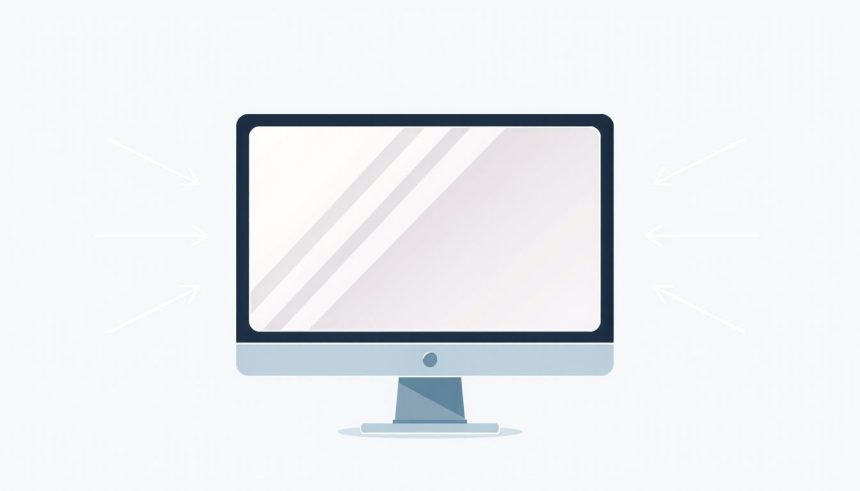A Teljes Méret Funkció Alapjai és Célja
A digitális felhasználói felületek, különösen az operációs rendszerek és az alkalmazások világában, az ablakkezelés az egyik legalapvetőbb interakciós forma. Az ablakok méretezése, áthelyezése és rendezése kulcsfontosságú a hatékony munkavégzéshez és a kellemes felhasználói élményhez. Ezen funkciók közül az egyik leggyakrabban használt és talán leginkább intuitív a teljes méret, vagy angolul Maximize funkció. Ennek célja, hogy az adott alkalmazásablak kitöltse a rendelkezésre álló képernyőterületet, eltávolítva a zavaró elemeket és maximalizálva a tartalom megjelenítésére szolgáló felületet.
A teljes méret funkció elsődleges célja a figyelem összpontosítása. Amikor egy felhasználó egy adott feladatra koncentrál, például egy dokumentumot ír, egy képet szerkeszt, vagy egy videót néz, a képernyőn lévő egyéb ablakok, ikonok vagy akár az operációs rendszer tálcája is elvonhatja a figyelmét. A teljes méret gomb egyetlen kattintásával az alkalmazás azonnal kitölti a képernyőt, biztosítva a maximális vizuális teret a tartalom számára. Ez a művelet nem csupán esztétikai, hanem mélyen befolyásolja a felhasználó produktivitását és a feladatra való ráhangolódását.
Az ablakok kezelése és a képernyőterület optimális kihasználása a modern számítástechnika egyik sarokköve. A felhasználók nap mint nap szembesülnek azzal a kihívással, hogy korlátozott képernyőfelületen kell navigálniuk több alkalmazás és dokumentum között. A teljes méret funkció egy egyszerű, mégis rendkívül hatékony megoldást kínál erre a problémára, lehetővé téve a felhasználók számára, hogy gyorsan váltsanak a részletes, fókuszált munka és a több feladat közötti váltás között. Ez a rugalmasság alapvető fontosságú a mai digitális környezetben, ahol a multitasking szinte elengedhetetlen.
A Teljes Méret Funkció Történeti Áttekintése és Evolúciója
Az ablakkezelés koncepciója az 1970-es években kezdett kialakulni a grafikus felhasználói felületek (GUI) megjelenésével. Az első ilyen rendszerek, mint például az Xerox Alto és a Xerox Star, már támogatták az ablakok átfedését és áthelyezését. Ezek a korai rendszerek alapozták meg a modern GUI-k működését, beleértve az ablakok méretezését is.
A teljes méret funkció, ahogyan ma ismerjük, a Microsoft Windows operációs rendszerrel vált széles körben elterjedtté. Az első Windows verziókban az ablakok alapvetően átfedőek voltak, és a felhasználó manuálisan méretezhette őket. A maximize gomb, amelyet általában egy négyzet ikon jelöl, az egyik elsődleges vezérlőelemmé vált az ablak fejlécén. A Windows 3.0 bevezetésekor már egy kiforrottabb ablakkezelési rendszerrel találkozhattunk, amely magában foglalta a teljes képernyős nézetet is.
A Macintosh operációs rendszer megközelítése némileg eltért. A kezdeti Macintosh rendszerekben a zöld gomb az ablak jobb felső sarkában nem feltétlenül a teljes képernyőre nagyította az ablakot, hanem az adott alkalmazás tartalmához optimalizálta azt. Ez azt jelentette, hogy egy képnézegető alkalmazás ablaka a kép méretéhez igazodhatott, vagy egy szövegszerkesztő ablaka a dokumentum szélességéhez. Ez a filozófia a mai napig megmaradt bizonyos mértékben a macOS-ben, bár a modern verziókban a zöld gomb funkciója kibővült a teljes képernyős módba váltással is, ami eltér a Windowsos értelemben vett maximizálástól.
Az évek során a teljes méret funkció fejlődött. A Windows 7 bevezette az Aero Snap funkciót, amely lehetővé tette az ablakok gyors félképernyős vagy negyedképernyős elrendezését egyszerű egérmozdulatokkal. Ez a fejlesztés rámutatott arra, hogy a felhasználók nem mindig igénylik a teljes képernyős nézetet, hanem gyakran előnyben részesítik a képernyőterület megosztását több alkalmazás között. Ennek ellenére a teljes méret opció megőrizte relevanciáját, mint a fókuszált munkavégzés alapvető eszköze.
A modern böngészők és alkalmazások is átvették a teljes képernyős mód koncepcióját, különösen multimédiás tartalmak fogyasztásakor. A webes videólejátszók, mint a YouTube vagy a Netflix, dedikált teljes képernyő gombot kínálnak, amely eltávolítja a böngésző felületét és az operációs rendszer elemeit, maximalizálva a videó megjelenítésére szolgáló területet. Ez a tendencia jól mutatja, hogy a teljes méret funkció alapvető igényt elégít ki a digitális felhasználók körében, függetlenül az operációs rendszertől vagy az alkalmazás típusától.
Műszaki Megvalósítás és Működési Elvek
Az ablakok teljes méretre nagyítása mögött összetett műszaki folyamatok állnak, amelyek az operációs rendszer ablakkezelőjének (Window Manager) feladatai. Amikor a felhasználó rákattint a maximize gombra, vagy használja a megfelelő gyorsbillentyűt, az alábbi lépések zajlanak le a háttérben:
- Eseménykezelés: Az operációs rendszer érzékeli a felhasználói bevitelt (egérkattintás vagy billentyűkombináció). Ez egy eseményt generál, amelyet az ablakkezelő dolgoz fel.
- Képernyőfelbontás Lekérdezése: Az ablakkezelő lekérdezi a jelenlegi kijelző (vagy a kijelzők, többmonitoros beállítás esetén) felbontását. Ez magában foglalja a szélességet és magasságot pixelben, valamint a rendelkezésre álló munkaterületet, amely figyelembe veszi az operációs rendszer tálcáját, menüsorát vagy dokkolóját.
- Ablakpozíció és Méret Kalkulációja: Az ablakkezelő kiszámítja az ablak új pozícióját (általában 0,0 koordináták, azaz a bal felső sarok) és az új méretét (a teljes rendelkezésre álló munkaterület szélessége és magassága).
- Ablak Átméretezése és Áthelyezése: Az ablakkezelő utasítja az adott alkalmazást, hogy méretezze át az ablakát a kalkulált méretekre, és helyezze át a kalkulált pozícióra. Ezt az operációs rendszer API-k (Application Programming Interface) segítségével teszi meg.
- Tartalom Újrarajzolása: Az alkalmazás fogadja az átméretezési parancsot, és ennek megfelelően újrarajzolja a tartalmát. Ez magában foglalhatja az elemek elrendezésének átrendezését (reszponzív design), a szöveg tördelését, képek átméretezését, és minden egyéb vizuális elem adaptálását az új, nagyobb felülethez.
- Felhasználói Visszajelzés: Az ablak megjelenése megváltozik, jelezve a felhasználónak, hogy a művelet sikeres volt. A maximize gomb ikonja általában megváltozik (például két egymásra helyezett négyzetre), jelezve, hogy az ablak már maximalizált állapotban van, és kattintással visszaállítható eredeti méretére.
A reszponzív design elengedhetetlen a modern alkalmazásokban. Amikor egy ablak teljes méretre kerül, az alkalmazásnak képesnek kell lennie arra, hogy a felhasználói felület elemeit (gombok, menük, panelek) dinamikusan átrendezze és adaptálja az új, nagyobb képernyőterülethez. Ez biztosítja, hogy a tartalom továbbra is olvasható és használható maradjon, elkerülve a felesleges üres tereket vagy az elemek zsúfoltságát.
A többmonitoros rendszerek esetében a teljes méret funkció működése kissé bonyolultabbá válik. Általában az ablak csak az aktuális monitoron maximalizálódik, ahol éppen található. Egyes operációs rendszerek vagy harmadik féltől származó ablakkezelő segédprogramok azonban lehetővé teszik az ablak kiterjesztését több monitorra is, vagy speciális csempézési opciókat kínálnak, amelyek túllépnek a hagyományos maximize funkción.
A teljes méret funkció alapvető célja, hogy minimalizálja a vizuális zajt és maximalizálja a fókuszált munkaterületet, ezzel növelve a felhasználó produktivitását és elmélyülését a feladatban.
A Teljes Méret Funkció Előnyei és Hátrányai a Felhasználói Élmény Szempontjából
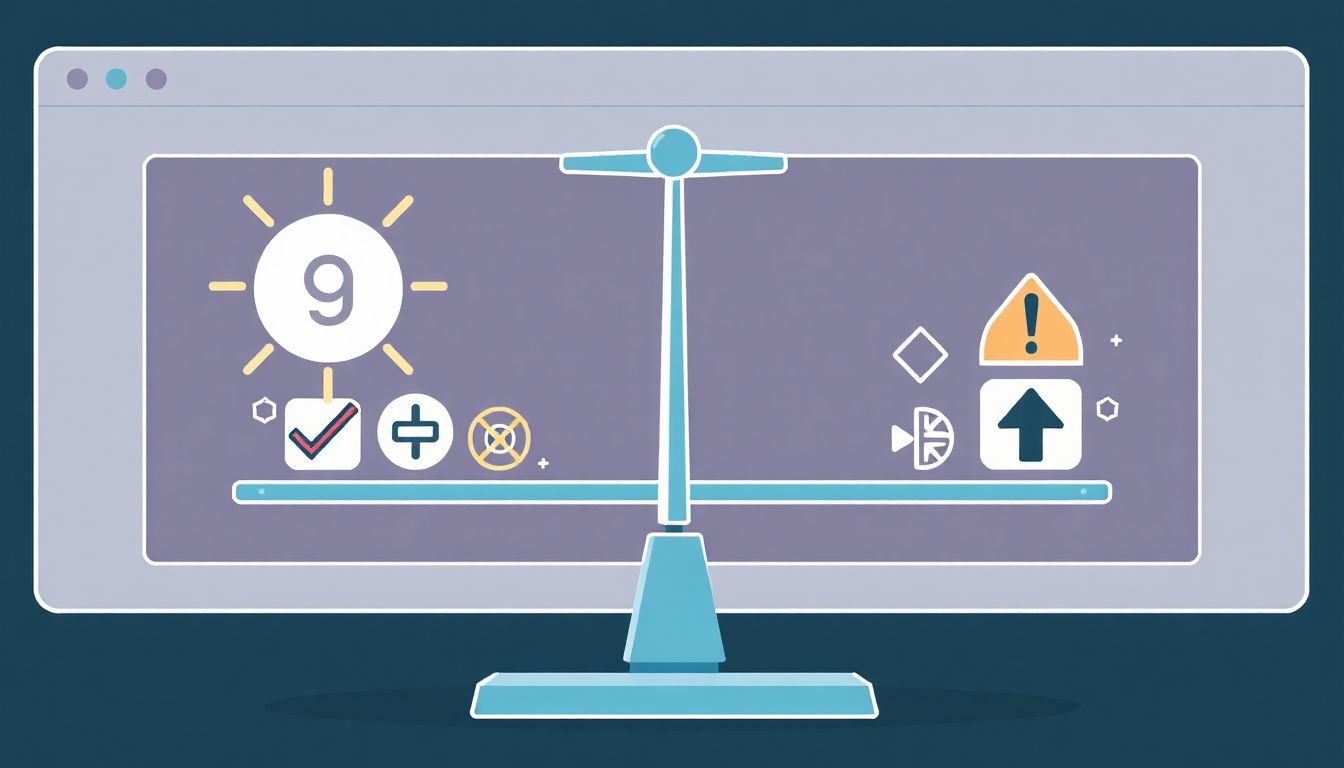
A teljes méret funkció rendkívül népszerű a felhasználók körében, és számos előnnyel jár a mindennapi számítógép-használat során. Ugyanakkor, mint minden eszköznek, ennek is vannak hátrányai, különösen, ha nem megfelelően vagy nem a megfelelő kontextusban alkalmazzák.
Előnyök:
- Fókusz és Koncentráció: Az egyik legjelentősebb előny a figyelem elvonásának minimalizálása. Amikor egy alkalmazás kitölti a teljes képernyőt, a felhasználó kevesebb vizuális ingert kap a környező ablakoktól, ikonoktól vagy értesítésektől. Ez különösen hasznos olyan feladatoknál, amelyek mély koncentrációt igényelnek, mint például programozás, írás, grafikai tervezés vagy videószerkesztés.
- Maximális Képernyőterület Kihasználása: Nagyobb felület áll rendelkezésre a tartalom megjelenítésére. Ez különösen előnyös nagy felbontású képeknél, hosszú dokumentumoknál, táblázatoknál vagy összetett szoftvereknél (pl. CAD programok, videószerkesztők), ahol a több hely jobb átláthatóságot és könnyebb navigációt biztosít.
- Jobb Olvashatóság: A nagyobb szövegterület kevesebb görgetést igényel, és javítja az olvashatóságot, különösen hosszú cikkek, e-könyvek vagy weboldalak olvasásakor.
- Immersion (Elmélyülés): Játékok és multimédiás alkalmazások (pl. videólejátszók) esetében a teljes képernyős mód növeli az elmélyülés élményét, mivel a felhasználó teljesen belemélyedhet a tartalomba anélkül, hogy a rendszer elemei zavarnák.
- Egyszerűség és Gyorsaság: Egyetlen kattintás vagy gyorsbillentyű-kombináció elegendő az ablak teljes méretre állításához, ami gyors és hatékony munkavégzést tesz lehetővé.
Hátrányok:
- Multitasking Korlátozása: A legfőbb hátrány, hogy a teljes méretű ablak eltakarja az összes többi alkalmazást. Ez megnehezíti a több feladat egyidejű elvégzését, például jegyzetek készítését egy videó nézése közben, vagy információk másolását egyik dokumentumból a másikba. A gyakori ablakváltás (Alt+Tab) megszakíthatja a munkafolyamatot.
- Nagy Monitorokon Túlméretezett Tartalom: Nagyméretű, nagy felbontású monitorokon egy maximalizált ablak túlságosan széles lehet. Például egy szöveges dokumentum olvasása extrém szélességben kényelmetlen lehet a szemnek, mivel a sorok túl hosszúak. Ebben az esetben a manuális ablakméretezés vagy a csempézés hatékonyabb megoldás.
- Elrejtett Információk: A maximalizált ablakok elrejtik az asztali ikonokat, a tálcát/dokkolót és más rendszerinformációkat, amelyekre a felhasználónak szüksége lehet. Ez néha frusztráló lehet, ha gyorsan hozzá kell férni valamihez, ami kívül esik a maximalizált alkalmazáson.
- Alkalmazásfüggő Optimalizálás: Nem minden alkalmazás optimalizált a teljes képernyős nézethez. Egyes régebbi vagy rosszul megtervezett programok üres helyeket hagynak, vagy rosszul méretezik át az elemeiket, ami rontja a felhasználói élményt.
Összességében a teljes méret funkció egy erőteljes eszköz a felhasználói figyelem irányítására és a képernyőterület kihasználására. Azonban a hatékony használat érdekében a felhasználóknak tudniuk kell, mikor érdemes alkalmazniuk, és mikor érdemes más ablakkezelési stratégiákat választaniuk.
Alternatív Ablakkezelési Stratégiák a Teljes Méret Helyett
Bár a teljes méret funkció rendkívül hasznos, nem ez az egyetlen, és nem mindig a legjobb megoldás a képernyőterület kezelésére. Számos alternatív stratégia létezik, amelyek jobban megfelelhetnek bizonyos munkafolyamatoknak és felhasználói igényeknek, különösen a multitasking és a több alkalmazás egyidejű használata esetén.
1. Ablak Csempézés (Tiling) és Oldalra Illesztés (Snapping)
- Leírás: Ez a módszer lehetővé teszi, hogy az ablakokat pontosan a képernyő egy részére illesszük, például félképernyőre, negyedképernyőre vagy akár egyéni arányokra. A modern operációs rendszerek, mint a Windows (Aero Snap) és a macOS (Split View), beépített támogatást nyújtanak ehhez a funkcióhoz.
- Előnyök: Ideális a multitaskinghoz, mivel egyszerre több alkalmazás is látható marad. Például egy szöveges dokumentum szerkesztése miközben egy weboldalról gyűjtünk információkat, vagy két dokumentum összehasonlítása egymás mellett.
- Hátrányok: Kevesebb hely jut egy-egy alkalmazásnak, ami zsúfolt felületet eredményezhet, ha túl sok ablakot próbálunk egyszerre megjeleníteni.
2. Több Monitor Használata
- Leírás: A fizikai képernyőterület kiterjesztése további monitorok hozzáadásával.
- Előnyök: A legmagasabb szintű multitasking rugalmasságot biztosítja. Lehetővé teszi, hogy minden alkalmazásnak elegendő helyet adjunk, és könnyedén mozgathatjuk az ablakokat a monitorok között. Például egy monitoron a fő munkafolyamat fut, a másikon a referenciaanyagok, kommunikációs alkalmazások vagy segédprogramok.
- Hátrányok: Költségesebb megoldás, helyigényes, és kezdeti beállítást igényel.
3. Virtuális Asztalok (Virtual Desktops/Spaces)
- Leírás: Az operációs rendszer által biztosított funkció, amely lehetővé teszi több „virtuális” asztal létrehozását. Minden asztalon különböző alkalmazások vagy feladatok futhatnak.
- Előnyök: Segít a munkafolyamatok rendszerezésében és a rend fenntartásában. Például egy asztalon a munkahelyi feladatok, egy másikon a személyes böngészés, egy harmadikon a kommunikációs alkalmazások. Gyors váltás a feladatcsoportok között anélkül, hogy az ablakok egymást fednék.
- Hátrányok: Nem teszi lehetővé több alkalmazás egyidejű láthatóságát ugyanazon a virtuális asztalon. A felhasználónak meg kell jegyeznie, melyik alkalmazás melyik asztalon van.
4. Ablakok Manuális Átméretezése és Áthelyezése
- Leírás: A felhasználó kézzel állítja be az ablakok méretét és pozícióját az egérrel vagy billentyűzettel.
- Előnyök: Teljes kontrollt biztosít az ablakok elrendezése felett, lehetővé téve a nagyon specifikus, egyedi igényekhez igazított elrendezéseket.
- Hátrányok: Időigényes és kevésbé precíz lehet, mint az automatizált megoldások.
5. Alkalmazáson Belüli Panelek és Elrendezések
- Leírás: Sok professzionális alkalmazás (pl. IDE-k, grafikai szoftverek) saját belső panelrendszerekkel rendelkezik, amelyek lehetővé teszik a felhasználó számára, hogy az alkalmazáson belül rendezze el a különböző munkafelületeket és eszközpaneleket.
- Előnyök: Optimalizált elrendezés az adott szoftver funkcióihoz.
- Hátrányok: Csak az adott alkalmazáson belül működik, nem befolyásolja az operációs rendszer ablakkezelését.
A felhasználóknak érdemes kísérletezniük ezekkel a stratégiákkal, hogy megtalálják a saját munkafolyamataikhoz és preferenciáikhoz leginkább illő megoldást. A teljes méret funkció továbbra is kiváló választás a fókuszált munkához, de a modern digitális környezetben gyakran szükség van rugalmasabb és sokoldalúbb ablakkezelési megközelítésekre.
A Teljes Méret Funkció Különböző Operációs Rendszereken
Bár a „teljes méret” koncepciója univerzálisnak tűnhet, a különböző operációs rendszerek eltérő módon valósítják meg, és néha eltérő funkciókat is társítanak hozzá. Ezek a különbségek jelentősen befolyásolhatják a felhasználói élményt és a munkafolyamatokat.
Microsoft Windows
A Windows operációs rendszerben a „Maximize” gomb (egy négyzet ikon) az ablak fejlécének jobb felső sarkában található, a bezárás és minimalizálás gombok között. Amikor rákattintunk, az ablak kitölti a teljes rendelkezésre álló munkaterületet, figyelembe véve a tálcát. A gomb ekkor két egymásra helyezett négyzet ikonra változik, jelezve, hogy az ablak maximalizált állapotban van, és kattintással visszaállítható az eredeti méretére.
- Gyorsbillentyű: A
Win + Fel nyílbillentyűkombináció maximalizálja az aktív ablakot. AWin + Le nyílvisszaállítja az eredeti méretre vagy minimalizálja. - Aero Snap (Windows 7 és újabb): Bár nem szigorúan maximize funkció, az Aero Snap lehetővé teszi az ablakok gyors félképernyős (
Win + Bal/Jobb nyíl) vagy negyedképernyős elrendezését (Win + Fel/Le nyíl, miután már félképernyőre van illesztve). Ez a funkció kiterjeszti a maximalizálás koncepcióját a képernyőterület hatékonyabb megosztása felé. - Többmonitoros Támogatás: Alapértelmezetten az ablak az adott monitorra maximalizálódik, ahol éppen található. Egyes harmadik féltől származó eszközök lehetővé teszik az ablakok több monitorra való maximalizálását.
Apple macOS
A macOS-ben a zöld „zoom” gomb (a bal felső sarokban) hagyományosan nem feltétlenül a képernyő teljes kitöltését jelentette. Ehelyett az ablakot az alkalmazás tartalmához optimalizált méretre állította. Ez a funkció gyakran vezetett ahhoz, hogy az ablak egyedi, de nem feltétlenül teljes képernyős méretet vett fel, ami a Windows felhasználók számára kezdetben zavaró lehetett.
- Teljes Képernyős Mód (Fullscreen Mode): A modern macOS verziókban (OS X Lion óta) a zöld gombra kattintva az alkalmazás dedikált teljes képernyős módba lép. Ez eltér a Windowsos maximalizálástól, mivel az alkalmazás egy saját „Space”-be kerül, és az operációs rendszer menüsorai és a dokkoló is eltűnnek. Ez valóban a maximális elmélyülést biztosítja, de korlátozza a multitaskingot, mivel az ablakváltás (
Cmd + Tab) kiléptethet a teljes képernyős módból, vagy másik Space-re visz. - Opció + Zöld Gomb: Ha az
Optionbillentyűt nyomva tartjuk a zöld gombra kattintáskor, az ablak a Windowsos értelemben vett maximális méretre (a menüsor és a dokkoló figyelembevételével) nagyítódik. - Split View (OS X El Capitan óta): Hasonlóan a Windows Aero Snap funkciójához, a Split View lehetővé teszi két alkalmazás ablakának egymás melletti megjelenítését teljes képernyős módban. Ezt a zöld gomb lenyomva tartásával lehet aktiválni.
Linux (GNOME, KDE, Tiling Window Managers)
A Linux disztribúciók széles választékát kínálják az ablakkezelőknek, így a maximize funkció viselkedése is változhat.
- GNOME (pl. Ubuntu): A GNOME asztali környezetben a maximize gomb (általában egy négyzet ikon) hasonlóan működik, mint a Windowsban, az ablak kitölti a rendelkezésre álló munkaterületet. Gyorsbillentyűk és csempézési funkciók is elérhetők.
- KDE Plasma: A KDE is hasonlóan működik, számos testreszabási lehetőséggel. A felhasználók konfigurálhatják a maximize gomb viselkedését, és számos fejlett csempézési és ablakkezelési funkciót találhatnak.
- Tiling Window Managers (pl. i3, AwesomeWM): Ezek az ablakkezelők alapvetően eltérő filozófiát követnek. Nem az ablakok átfedésére, hanem azok automatikus csempézésére (tiling) fókuszálnak, ahol minden ablak egyenlő teret foglal el a képernyőn, és nincs szükség manuális méretezésre. Itt a „maximize” fogalma is másképp értelmeződik: egy ablak „master” ablakká tehető, amely a legnagyobb teret foglalja el, de a többi ablak is látható marad. Ezek a rendszerek rendkívül hatékonyak a billentyűzet-központú munkavégzéshez.
Webböngészők és Alkalmazások
A webböngészők és számos alkalmazás is rendelkezik saját teljes képernyős móddal, amelyet gyakran az F11 billentyűvel lehet aktiválni. Ez a mód eltünteti a böngésző vagy az alkalmazás saját vezérlőelemeit (menüsor, címsor, tálcák), valamint az operációs rendszer elemeit, maximalizálva a tartalom megjelenítésére szolgáló területet. Ez különösen hasznos videók, prezentációk vagy online játékok esetén, ahol a felhasználó a lehető legnagyobb vizuális elmélyülést szeretné elérni.
A fenti összehasonlítás jól mutatja, hogy bár a teljes méret funkció alapvető célja azonos, a megvalósítás és a kapcsolódó viselkedés jelentősen eltérhet az egyes platformokon. A felhasználóknak érdemes megismerkedniük az általuk használt rendszer sajátosságaival a legjobb felhasználói élmény elérése érdekében.
A Teljes Méret Funkció és a Produktivitás
A teljes méret funkció közvetlen hatással van a felhasználó produktivitására, de ez a hatás kontextusfüggő. Nincs egyetlen „legjobb” ablakkezelési stratégia; a hatékonyság a feladattól, a felhasználó preferenciáitól és a rendelkezésre álló hardvertől (pl. monitor mérete) függ.
Fókuszált Produktivitás:
Amikor a cél a mély, megszakítás nélküli munka, a teljes méret funkció felbecsülhetetlen értékű. Ez a „monotasking” megközelítés lehetővé teszi a felhasználó számára, hogy teljes figyelmét egyetlen feladatra fordítsa. Példák:
- Írás és Szerkesztés: Egy szövegszerkesztő maximalizálása minimalizálja a zavaró tényezőket, és segít a gondolatok megszakítás nélküli áramlásában. Nincs vizuális zaj, ami elvonná a figyelmet a szövegről.
- Programozás: Egy integrált fejlesztői környezet (IDE) teljes méretre nagyítása maximális helyet biztosít a kódnak, a konzolnak és a hibakeresőnek, ami javítja az átláthatóságot és csökkenti a görgetés szükségességét.
- Grafikai Tervezés és Videószerkesztés: Ezek az alkalmazások gyakran számos panelt és eszközt tartalmaznak. A maximalizálás biztosítja, hogy a vászon vagy a videó előnézete a lehető legnagyobb legyen, miközben minden szükséges eszköz továbbra is elérhető marad.
- Olvasás és Kutatás: Hosszú cikkek, PDF-ek vagy tudományos publikációk olvasásakor a teljes képernyős nézet javítja az olvashatóságot és segít az elmélyülésben.
Multitasking és Kontextusváltás:
Azonban a modern munkafolyamatok gyakran igényelnek multitaskingot. Itt a teljes méret funkció hátrányossá válhat. A gyakori ablakváltás (pl. Alt+Tab a Windowsban, Cmd+Tab a macOS-ben) időt vesz igénybe, és megszakítja a gondolatmenetet. Ha a felhasználónak folyamatosan információkat kell cölölnie különböző forrásokból, vagy egyszerre több kommunikációs csatornán kell figyelnie, a maximalizált ablakok gátolhatják a hatékonyságot.
- Információgyűjtés: Ha weboldalakról kell adatokat másolni egy dokumentumba, sokkal hatékonyabb, ha a böngésző és a szövegszerkesztő egymás mellett látható.
- Kommunikáció: Egy videóhívás során szükség lehet jegyzetek készítésére, vagy hivatkozások megosztására egy chat ablakban. A teljes képernyős videó megszakítaná ezt a munkafolyamatot.
- Referenciaanyagok: Ha egy projekt során folyamatosan egy kézikönyvre, specifikációra vagy tervrajzra kell hivatkozni, annak egy másik ablakban való megjelenítése sokkal praktikusabb, mint a folyamatos váltás.
Ergonomikus Szempontok:
A monitor mérete is jelentős szerepet játszik. Egy kisebb laptop képernyőjén a maximalizálás szinte mindig előnyös, mivel a korlátozott hely miatt minden pixel számít. Azonban egy nagyméretű, 4K felbontású monitoron egy szövegszerkesztő teljes méretre nagyítása extrém hosszú sorokat eredményezhet, ami a szem számára fárasztó lehet, és rontja az olvashatóságot. Ilyen esetekben a manuális átméretezés vagy a csempézés sokkal ergonomikusabb megoldás lehet.
A produktivitás optimalizálása érdekében a felhasználóknak rugalmasan kell kezelniük az ablakokat. Ez magában foglalja a teljes méret funkció tudatos használatát a fókuszált feladatokhoz, és más ablakkezelési stratégiák alkalmazását a multitaskinghoz. A gyorsbillentyűk elsajátítása az ablakok méretezéséhez és váltásához szintén jelentősen növelheti a hatékonyságot.
A Teljes Méret Funkció és az Alkalmazásfejlesztés: Reszponzív Design
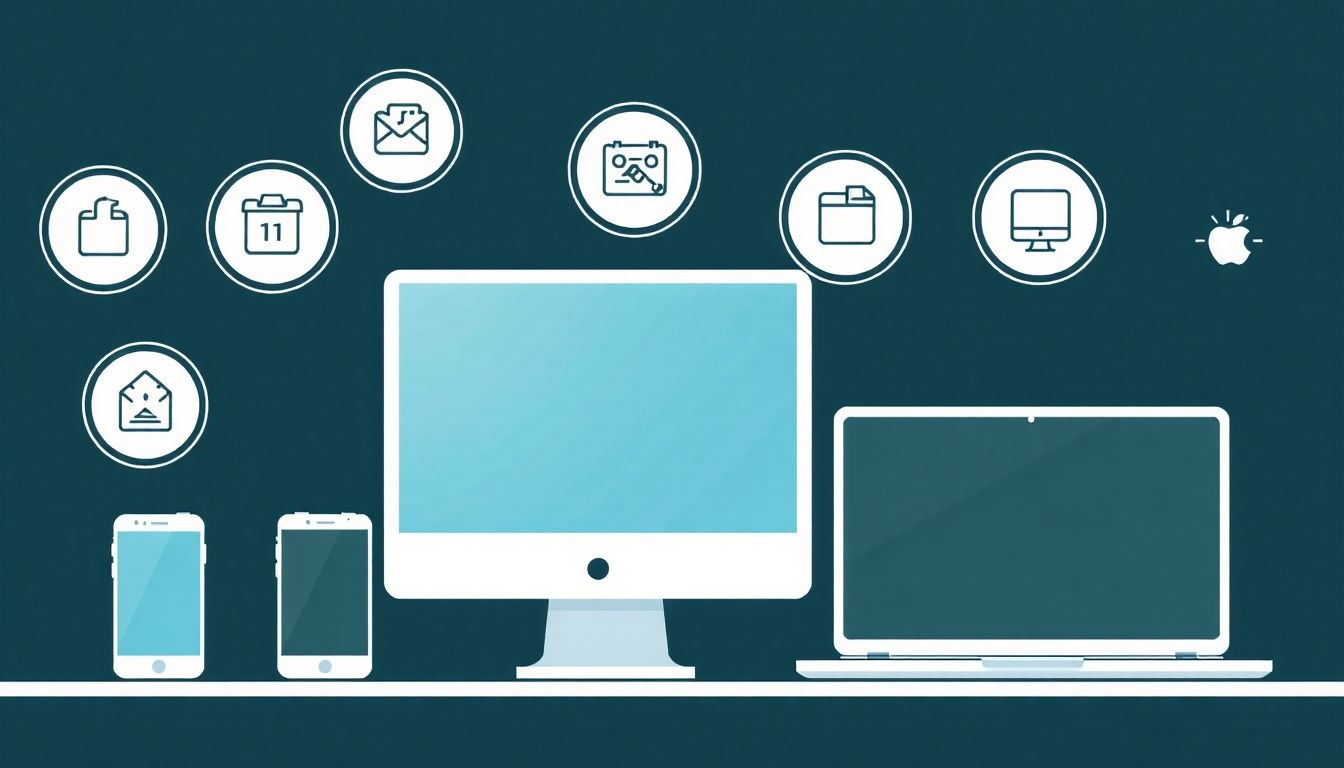
Az ablakok teljes méretre nagyítása nem csupán az operációs rendszer funkciója, hanem jelentős hatással van az alkalmazásfejlesztésre és a felhasználói felület (UI) tervezésére is. A modern alkalmazásoknak képesnek kell lenniük arra, hogy elegánsan és funkcionálisan alkalmazkodjanak a különböző képernyőméretekhez és felbontásokhoz, különösen, ha az ablak teljes méretre kerül. Ez a koncepció a reszponzív design alapja.
Mi az a Reszponzív Design?
A reszponzív design lényege, hogy a felhasználói felület dinamikusan alkalmazkodik a rendelkezésre álló képernyőterülethez. Ez azt jelenti, hogy az elemek (gombok, menük, panelek, szöveg, képek) elrendezése és mérete automatikusan változik, ha az ablak mérete megváltozik. Egy jól megtervezett reszponzív alkalmazás ugyanúgy jól néz ki és használható egy kis ablakban, mint egy teljes képernyős, maximalizált nézetben.
A Teljes Méret Funkció Kihívásai a Fejlesztők Számára:
- Eltérő Képernyőarányok: A monitorok széles választéka létezik, különböző képarányokkal (16:9, 16:10, 21:9 stb.). Egy alkalmazásnak képesnek kell lennie arra, hogy minden arányon jól mutasson, anélkül, hogy üres sávok jelennének meg, vagy az elemek túl zsúfolttá válnának.
- Információ Sűrűsége: Egy maximalizált ablakban sokkal több információt lehet megjeleníteni. A fejlesztőknek el kell dönteniük, hogy mikor és hogyan jelenítsenek meg további részleteket vagy paneleket, ha több hely áll rendelkezésre. Például egy e-mail kliens maximalizált nézetben megjelenítheti az összes mappát, az e-mailek listáját és a kiválasztott e-mail tartalmát, míg egy kisebb ablakban csak az e-mailek listáját és a tartalmát.
- Vizuális Hierarchia és Navigáció: A nagyobb képernyőterület kihasználása során a vizuális hierarchiának továbbra is egyértelműnek kell maradnia. A navigációs elemeknek könnyen elérhetőknek kell lenniük, és a felhasználónak nem szabad elvesznie a túl sok információ között.
- Teljesítmény: Az ablak átméretezésekor az alkalmazásnak gyorsan és zökkenőmentesen újra kell rajzolnia a felületet. A rosszul optimalizált reszponzív design akadozást vagy lassú válaszidőt eredményezhet.
- Felhasználói Elvárások: A felhasználók elvárják, hogy a maximalizált ablakok „csak működjenek”, és a tartalom olvasható és használható maradjon. Ha egy alkalmazás rosszul reagál a maximalizálásra (pl. üres terek, elcsúszott elemek, túl hosszú szövegszálak), az negatívan befolyásolja a felhasználói élményt.
Megoldások és Jó Gyakorlatok:
- Flexibilis Elrendezések (Layouts): A modern UI keretrendszerek (pl. HTML/CSS Flexbox és Grid, WPF XAML, React Native Flexbox) lehetővé teszik a fejlesztők számára, hogy rugalmas elrendezéseket hozzanak létre, amelyek automatikusan alkalmazkodnak a rendelkezésre álló helyhez.
- Töréspontok (Breakpoints): Néhány reszponzív design megközelítés töréspontokat használ, ahol az elrendezés drasztikusan megváltozik bizonyos ablakméretek elérésekor. Például egy menüsor átalakulhat egy „hamburger” menüvé egy kisebb ablakban, de teljes szélességű menüként jelenik meg maximalizált állapotban.
- Moduláris Komponensek: Az UI elemek moduláris komponensekké bontása megkönnyíti azok újrarendezését és méretezését különböző kontextusokban.
- Felhasználói Tesztelés: Fontos, hogy az alkalmazásokat különböző képernyőméreteken és felbontásokon teszteljék, beleértve a maximalizált állapotot is, hogy azonosítsák és kijavítsák a reszponzív problémákat.
A teljes méret funkció tehát nem csupán egy gomb, hanem egy elvárás a felhasználók részéről, amelyre az alkalmazásfejlesztőknek a reszponzív design elveinek betartásával kell reagálniuk. Egy jól megtervezett, reszponzív alkalmazás növeli a felhasználói elégedettséget és a produktivitást, függetlenül attól, hogy az ablak milyen méretben jelenik meg a képernyőn.
A Teljes Méret Funkció és a Kisegítő Lehetőségek (Accessibility)
Az ablakkezelési funkciók, beleértve a teljes méret opciót is, kulcsfontosságú szerepet játszanak a kisegítő lehetőségek (accessibility) biztosításában. A digitális világban mindenkinek képesnek kell lennie a hatékony interakcióra a számítógéppel, függetlenül attól, hogy milyen fizikai vagy kognitív korlátai vannak. A teljes méret funkció ebben a kontextusban is számos előnnyel járhat, de bizonyos esetekben kihívásokat is támaszthat.
Előnyök a Kisegítő Lehetőségek Szempontjából:
- Fókuszált Látás és Kisebb Vizuális Zavar:
- Látássérültek: Azok számára, akiknek látásromlása van, a teljes képernyős mód minimalizálja a vizuális zajt és a zavaró elemeket a képernyőn. Ez megkönnyíti a tartalomra való fókuszálást, különösen, ha képernyőnagyítót használnak. A nagyobb szöveg és képfelület kevesebb görgetést igényel.
- Kognitív Zavarok: Az ADHD-val, diszlexiával vagy más kognitív nehézségekkel küzdő felhasználók számára a kevesebb vizuális inger segít a koncentráció fenntartásában és a túlterheltség elkerülésében. A maximalizált ablak egy „biztonságos” munkaterületet biztosít, ahol kevesebb a potenciális figyelemelterelő tényező.
- Egyszerűsített Navigáció: A teljes képernyős alkalmazásban gyakran kevesebb a navigációs elem, és azok is nagyobbak lehetnek, ami megkönnyíti az interakciót azok számára, akiknek finommotoros nehézségeik vannak, vagy akik képernyőolvasót használnak.
- Billentyűzet-Központú Használat: A legtöbb operációs rendszerben a teljes méret funkció gyorsbillentyűvel is elérhető (pl. Win + Fel nyíl). Ez rendkívül fontos azok számára, akik nem tudnak egeret használni, és teljes mértékben a billentyűzetre támaszkodnak a navigációban.
- Megnövelt Kontraszt és Olvashatóság: Bár nem közvetlen funkciója, a maximalizált ablakban a tartalom gyakran nagyobb méretben jelenik meg, ami lehetőséget ad a magasabb kontraszt beállítására vagy a betűméret növelésére, javítva az olvashatóságot.
Kihívások és Megfontolások:
- Elrejtett Rendszerelemek: A teljes képernyős mód (különösen a macOS-ben vagy a böngészőkben) elrejti az operációs rendszer menüsorát, tálcáját/dokkolóját. Ez problémát jelenthet azoknak a felhasználóknak, akiknek szükségük van ezekre az elemekre a navigációhoz, vagy akik rendszeresen ellenőrizniük kell az értesítéseket.
- Túl Nagy Tartalom: Nagyméretű monitorokon a maximalizált ablak túlságosan széles lehet, ami extrém hosszú sorokat eredményezhet. Ez látássérültek és diszlexiások számára is megnehezítheti az olvasást, mivel a szemnek túl nagy távolságot kell bejárnia egy sor végén, mielőtt a következő sor elejére ugrik.
- Kontextusváltás Nehézségei: Azok a felhasználók, akik kognitív nehézségekkel küzdenek, nehezen válthatnak kontextust, ha egy alkalmazás teljesen kitölti a képernyőt. A többi ablak láthatatlanná válása megnehezítheti a visszatérést egy másik feladathoz.
Jó Gyakorlatok a Kisegítő Lehetőségekhez:
- Alternatív Méretezési Lehetőségek: A teljes méret mellett fontos, hogy a felhasználók könnyen átméretezhessék az ablakokat tetszőleges méretre, vagy használhassanak csempézési funkciókat, amelyek jobban megfelelnek az egyéni igényeiknek.
- Billentyűzet Támogatás: Minden ablakkezelési funkciónak, beleértve a maximalizálást, minimalizálást és visszaállítást, rendelkeznie kell billentyűzet-gyorsbillentyűvel.
- Reszponzív Design: Az alkalmazásfejlesztőknek biztosítaniuk kell, hogy az alkalmazás felülete megfelelően reagáljon a méretváltozásokra, és a tartalom olvasható és hozzáférhető maradjon, függetlenül az ablak méretétől.
- Visszajelzés: Az operációs rendszernek egyértelmű vizuális és/vagy hangalapú visszajelzést kell adnia arról, hogy az ablak maximalizálva lett.
A teljes méret funkció tehát egy kétélű fegyver a kisegítő lehetőségek szempontjából. Bár segíthet a fókuszálásban és a vizuális zavar csökkentésében, fontos, hogy a felhasználók számára más rugalmas ablakkezelési lehetőségek is rendelkezésre álljanak, hogy mindenki a saját igényeinek megfelelően alakíthassa ki a munkakörnyezetét.
A Teljes Méret Funkció Jövője és a Felhasználói Interfészek Fejlődése
A digitális felhasználói felületek folyamatosan fejlődnek, és ezzel együtt az ablakkezelési paradigmák is változnak. Bár a teljes méret funkció valószínűleg továbbra is alapvető marad, a jövőbeli trendek valószínűleg új dimenziókat nyitnak meg, amelyek befolyásolják, hogyan használjuk és értelmezzük ezt a funkciót.
1. Adaptív és Intelligens Ablakkezelés:
A mesterséges intelligencia (AI) és a gépi tanulás (ML) beépítése az operációs rendszerekbe forradalmasíthatja az ablakkezelést. Az AI képes lehet megtanulni a felhasználó szokásait és preferenciáit, és automatikusan optimalizálni az ablakelrendezéseket. Például:
- Környezetfüggő Maximizálás: Az AI felismerheti, hogy a felhasználó éppen egy videót néz, és automatikusan teljes képernyős módba válthat, majd kiléphet onnan, ha a felhasználó megnyit egy chat ablakot.
- Prediktív Ablakelrendezés: Az AI előre jelezheti, hogy a felhasználónak milyen alkalmazásokra lesz szüksége egy adott feladathoz, és automatikusan elrendezheti azokat (pl. csempézve vagy maximalizálva) a leginkább produktív módon.
- Szemkövetés és Gesztusvezérlés: A szemkövető technológiák vagy kézgesztusok lehetővé tehetik az ablakok intuitívabb maximalizálását vagy átméretezését, anélkül, hogy az egeret vagy a billentyűzetet használnánk.
2. Immerzív Valóság (VR/AR) és Térbeli Számítástechnika:
A virtuális valóság (VR) és a kiterjesztett valóság (AR) egy teljesen új dimenziót ad az ablakkezelésnek. A hagyományos 2D-s ablakok helyett a felhasználók 3D-s térben navigálhatnak, és az ablakok lebeghetnek a virtuális környezetben. Ebben a kontextusban a „teljes méret” fogalma átalakulhat:
- Virtuális Képernyők: A felhasználók létrehozhatnak óriási virtuális képernyőket, amelyek messze meghaladják a fizikai monitorok méretét. Egy alkalmazás „maximalizálása” azt jelentheti, hogy kitölti ezt a hatalmas virtuális teret, vagy egy dedikált, elmélyült nézetet hoz létre.
- Térbeli Elrendezés: Az ablakok nem csak lapos felületek lesznek, hanem mélységgel és perspektívával rendelkezhetnek, lehetővé téve a felhasználók számára, hogy „átlépjenek” egy alkalmazásba, vagy elhelyezzék azt egy virtuális szobában.
3. Folyamatos Felületek és Adaptív UI:
A hajlítható kijelzők, a többképernyős eszközök és az intelligens munkaterületek elterjedésével az ablakoknak zökkenőmentesen kell alkalmazkodniuk a különböző formavilágokhoz. A teljes méret funkció itt azt jelentheti, hogy az alkalmazás automatikusan kitölti az összehajtott vagy kihajtott képernyőt, vagy átvált egy optimalizált elrendezésre, ha az eszköz dokkolva van.
- Kontinuum Élmény: Az alkalmazásoknak zökkenőmentesen kell váltaniuk a mobil, tablet és asztali módok között, és a maximalizálásnak is követnie kell ezt a logikát.
- Moduláris UI: A felhasználói felületek egyre inkább moduláris komponensekből épülnek fel, amelyek könnyen átrendezhetők és skálázhatók a rendelkezésre álló helyhez.
4. Gesztus- és Hangvezérlés:
A jövőben a felhasználók egyre inkább hangparancsokkal vagy gesztusokkal vezérelhetik majd az ablakokat. Egy egyszerű „Maximalizáld ezt az ablakot!” parancs elegendő lehet a kívánt hatás eléréséhez, növelve a kényelmet és a hozzáférhetőséget.
A teljes méret funkció tehát nem fog eltűnni, de a szerepe és a megvalósítása valószínűleg jelentősen átalakul a technológiai fejlődéssel. A hangsúly az intuitívabb, adaptívabb és intelligensebb ablakkezelésen lesz, amely még inkább a felhasználó igényeihez és a feladat kontextusához igazodik, maximalizálva a produktivitást és a felhasználói élményt a digitális térben.